启动电脑提示BCD失败怎么办?双系统重装其中一个后没有引导菜单怎么办?NTBOOTautofix,一款多系统环境修复软件,具有极其强大的恢复功能,能直接对硬盘进行读写,强制修复BCD和启动菜单。欢迎下载使用。
主要功能
绿色免安装软件,直接双击运行,傻瓜式修复,可运行于32位和64位系统和WINPE系统;
程序根据当前系统non-Unicode设置自动显示中/英界面;
"自动修复"自动判断和系统启动有关的条件并自动修复程序支持的盘符上的NT系统启动,无需用户手工干预;
"高级修复"只供特殊需要的朋友,参看下面应用实例中的高级修复部分;
PE中自动判断PE环境,单硬盘可以直接"自动修复",如多硬盘在PE中修复时推荐使用"高级"修复选择你作为系统引导的盘符;
适用范围
1. 启动菜单/启动文件丢失修复:适用所有NT5.x(2000/XP/2003)和NT6.x(Vista/2008/Win7/2008r2)。
2. 修复其他因BCD相关引起的故障
a. Win7/2008r2中 BCD 的修复计算机(Windows Recovery Environment)菜单丢失;
b. Win7/2008r2中 BCD 引起的3D启动画面丢失(变成VISTA滚动条启动画面);
c. BCD 引起的启动菜单选择界面乱码现象。
3. 系统BCD非法的强制修复 - 现象:Vista/2008/Win7/2008r2中
a. 运行msconfig后"启动"或"引导"栏空白;
b. 管理员身份运行命令提示符中后运行bcdedit等和BCD相关的操作提示出错;
c. 系统属性的"启动和故障恢复"窗口无法配置"默认操作系统"和"等待时间";
d. 其他软件无法添加/删除/修改基于 BCD 管理的新启动菜单;
注: 3的这种情况是否要强制修复自行决定。
额外功能:为VISTA/2008添加修复计算机(Windows Recovery Environment)菜单。
使用方法:在系统盘符中新建recovery文件夹,再把光盘或安装程序中的boot\boot.sdi和sources\boot.wim复制至recovery文件夹,再运行本程序,即可自动添加。
NTBOOT AutoFix 系统引导功能修复软件高级子菜单功能介绍
1.自选定引导分区:修复结果将指向自选 定引导分区
2.写引导/主引导程序:可对指定的分区(磁盘)写入NT5.x和NT6.x的引导或NT6.x的主引导
3.修复系统盘符:自动修复/手动修复已经自动处理此功能,也可以用这个功能手工处理
4.查看/管理BCD:可以对BCD引导配置文件进行查看和一些常用的修改操作。
5.更改BCD区域:修复操作将以这个设定修复BCD菜单中的默认区域语言
v2.5.7:修正v2.5.6在win8中运行时把系统错认为winPE而不进行修复的BUG。
- PC官方版
- 安卓官方手机版
- IOS官方手机版










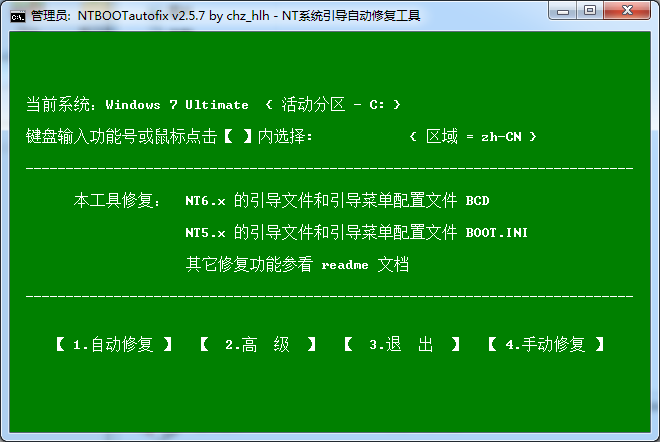
 蓝云工具箱4.3 最新版
蓝云工具箱4.3 最新版
 Geekbench 6跑分工具(Geekbench 6 for windows)v6.0.0 官方PC版
Geekbench 6跑分工具(Geekbench 6 for windows)v6.0.0 官方PC版
 MAS激活工具(Microsoft Activation Scripts)1.6.0 免费版
MAS激活工具(Microsoft Activation Scripts)1.6.0 免费版
 windows内核管理工具(PYArkClient)1.0 x64 单文件版
windows内核管理工具(PYArkClient)1.0 x64 单文件版
 图吧工具箱绿色版2022.07 最新版
图吧工具箱绿色版2022.07 最新版
 系统映像工具箱(MSMG ToolKit)v12.5 中文版
系统映像工具箱(MSMG ToolKit)v12.5 中文版
 优麒麟开源操作系统22.04 x86 最新版
优麒麟开源操作系统22.04 x86 最新版
 windows server 2022正式版21H2(20348.803)精简优化版
windows server 2022正式版21H2(20348.803)精简优化版
 小修win11企业版21H2(22000.776)优化精简版
小修win11企业版21H2(22000.776)优化精简版
 OCCT电源测试软件绿色版11.0.10 中文便携版
OCCT电源测试软件绿色版11.0.10 中文便携版
 Libre Hardware Monitor硬件温度监测软件V0.9.0 汉化版
Libre Hardware Monitor硬件温度监测软件V0.9.0 汉化版
 Win11激活工具kms免费版
Win11激活工具kms免费版
 win11数字权利激活工具0.10.24 免费版
win11数字权利激活工具0.10.24 免费版
 win11右键菜单改回win10工具(win11 classic context menu)1.0 免费版
win11右键菜单改回win10工具(win11 classic context menu)1.0 免费版
 Stardock Start11(win11开始菜单修改工具)1.25 破解版
Stardock Start11(win11开始菜单修改工具)1.25 破解版
 startallback(win11开始菜单修改工具)3.6.1.4641 破解版
startallback(win11开始菜单修改工具)3.6.1.4641 破解版
 Sandboxie沙盘增强版1.2.7 中文版
Sandboxie沙盘增强版1.2.7 中文版
 Godmode上帝模式开关工具win10版1.0.2 汉化版
Godmode上帝模式开关工具win10版1.0.2 汉化版
 SuperStart开始菜单工具2.1.6 中文版
SuperStart开始菜单工具2.1.6 中文版
 ADB文件管理器FileManage1.0原创版
ADB文件管理器FileManage1.0原创版
 frpmgr一键部署v1.4.0 电脑版
frpmgr一键部署v1.4.0 电脑版
 GPU-Z最新版2.47 官方免费版
GPU-Z最新版2.47 官方免费版
 Windows10版本一键转换软件2021 最新版
Windows10版本一键转换软件2021 最新版
 微软Windows10安装程序(Media Creation Tool)10.0.183262 官方版
微软Windows10安装程序(Media Creation Tool)10.0.183262 官方版
 联想蓝屏分析诊断工具2.52.1576147895 绿色免费版
联想蓝屏分析诊断工具2.52.1576147895 绿色免费版
 驱动人生软件管家2.3.5.18 官方版
驱动人生软件管家2.3.5.18 官方版
 系统总裁软件墨盒2.9.9.9 免费版
系统总裁软件墨盒2.9.9.9 免费版
 清水蛙电脑版2.1.00最新版
清水蛙电脑版2.1.00最新版
 硬件狗狗检测工具1.0.1.27 最新版
硬件狗狗检测工具1.0.1.27 最新版
 OSPP启动器软件1.0 绿色版
OSPP启动器软件1.0 绿色版





 暴风win10一键激活工具17.0 绿色免费版
暴风win10一键激活工具17.0 绿色免费版 KMS Win10正式版激活工具(kmspico)免费版
KMS Win10正式版激活工具(kmspico)免费版 kmsautonet激活工具1.5.4 免费版
kmsautonet激活工具1.5.4 免费版 沙盘多开器(Sandboxie)5.57.7 中文免费版
沙盘多开器(Sandboxie)5.57.7 中文免费版 Microsoft Toolkit激活工具2.7.2 绿色免费版
Microsoft Toolkit激活工具2.7.2 绿色免费版 kms10纯净版(win10和office激活工具)2.2绿色
kms10纯净版(win10和office激活工具)2.2绿色 windows7旗舰版激活软件1.7 免费版
windows7旗舰版激活软件1.7 免费版